Win7纯净版U盘安装详细步骤(图文并茂)
- 百科知识
- 2025-01-28
- 32
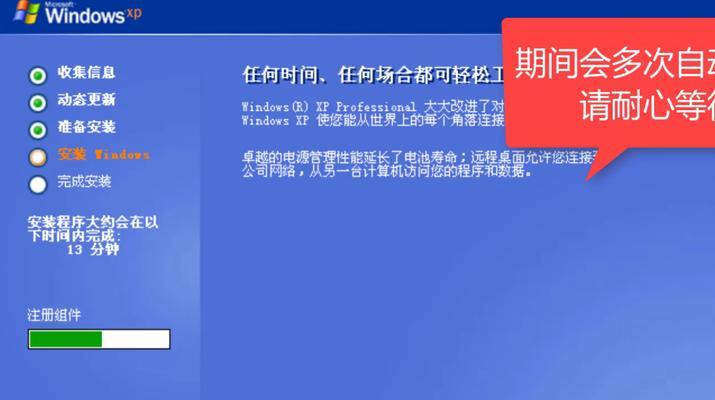
随着Windows7系统的逐渐淘汰,越来越多的用户开始想要安装Win7纯净版。而使用U盘进行安装是一种方便、快捷、稳定的方式。但是,对于初学者来说,这种方式很可能会遇到...
随着Windows7系统的逐渐淘汰,越来越多的用户开始想要安装Win7纯净版。而使用U盘进行安装是一种方便、快捷、稳定的方式。但是,对于初学者来说,这种方式很可能会遇到各种各样的问题。本文将详细介绍Win7纯净版U盘安装的步骤及注意事项,让你轻松上手。
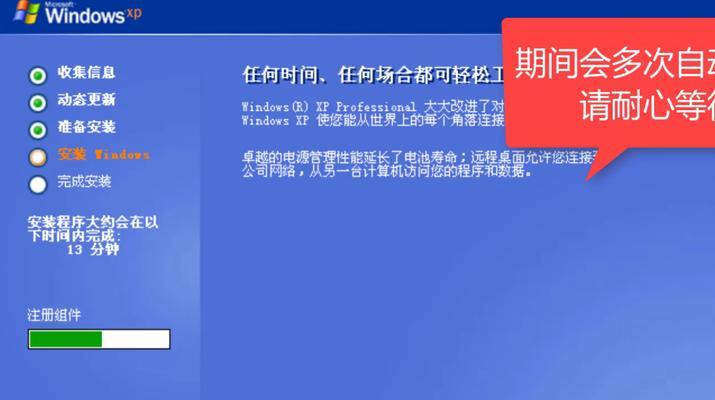
下载Win7纯净版ISO镜像文件
你需要从官方网站或其他合法途径下载Win7纯净版的ISO镜像文件。一般来说,官方网站提供的镜像文件比较可靠,建议选择官网下载。
制作Win7系统U盘启动盘
在制作启动盘之前,需要准备一个容量不小于4GB的U盘,并进行备份。使用第三方软件如UltraISO、Rufus等将下载好的ISO镜像文件写入U盘中,制作成Win7系统U盘启动盘。
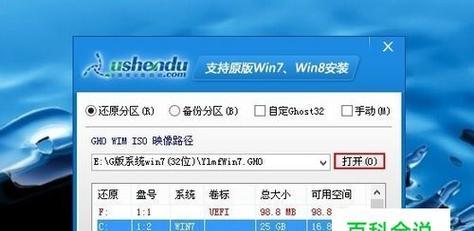
BIOS设置
在安装系统前,需要进行BIOS设置,将U盘设置为首选启动设备。不同品牌的电脑进入BIOS的方式不一,可以在开机时按F2、F10、F12、Delete等键,进入BIOS设置界面。将U盘设置为第一启动设备,并保存设置。
启动安装程序
完成BIOS设置后,重新启动电脑,进入Win7系统U盘启动盘界面。选择安装Windows7并按下“Enter”键。
安装向导
在进入安装程序后,选择你的语言、时间和货币格式以及键盘输入方式。然后点击“下一步”。

接受许可协议
接着,勾选同意许可协议,并点击“下一步”。
选择安装类型
在接受许可协议后,系统会询问你选择安装类型,这里建议选择“自定义”。
选择安装分区
在选择安装类型后,你需要选择一个安装分区,可以选择已有分区或新建分区。建议将操作系统和数据分开存放。
开始安装
接着,系统会进行文件复制和程序安装等操作。这个过程可能会持续几分钟,耐心等待即可。
输入用户名和计算机名
在文件复制和程序安装完成后,系统会要求你输入计算机名和用户名,可以根据自己的需要进行设置。
输入管理员密码
接着,需要输入管理员密码,建议设置一个强密码以保护你的计算机安全。
自动检测硬件驱动
在输入管理员密码后,系统会自动检测硬件驱动,并安装相应的驱动程序。这个过程可能需要一些时间。
更新系统补丁
在安装驱动程序后,系统会自动更新系统补丁,以确保系统的稳定性和安全性。
安装必要的软件
在系统更新完成后,你可以根据自己的需要安装必要的软件和驱动程序,如浏览器、音频驱动程序等。
安装完成
安装程序会提示你安装完成。点击“完成”,系统将会重启,并进入Win7纯净版桌面。
Win7纯净版U盘安装步骤并不复杂,只要按照上述步骤进行操作即可。在安装过程中,一定要注意备份重要数据和设置管理员密码等。希望本文可以帮助到正在尝试安装Win7纯净版的用户,让大家能够更加方便、快捷地完成操作。
本文链接:https://www.zuowen100.com/article-8756-1.html

